„Notepad++“ negali atidaryti didelių failų

Notepad++ negali atidaryti didesnių nei 2 GB failų. Įrankis tiesiog parodys klaidos pranešimą, kad failas per didelis.
Notepad++ yra labai universalus teksto rengyklė, kurią galite naudoti norėdami atidaryti įvairių tipų failus.
Tačiau yra tam tikrų apribojimų, susijusių su maksimaliu failo dydžiu, kurį programa gali apdoroti. Jei failas, kurį bandote atidaryti, yra per didelis ir didesnis nei 2 GB, Notepad++ jo neatidarys.
Notepad++ negali atidaryti didesnių nei 2 GB failų. Įrankis tiesiog parodys klaidos pranešimą, informuojantį, kad failas per didelis, kad jį būtų galima atidaryti.
Šis apribojimas atsirado dėl Scintilla – pagrindinio variklio už Notepad++. Kad būtų galima peržiūrėti raiškiojo teksto peržiūrą, be kodo lankstymo, sintaksės paryškinimo ir kt., Notepad++ reikalauja keturis kartus daugiau atminties nei failo dydis.
Pavyzdžiui, jei norite atidaryti 300 MB failą, programa naudos apie 1 200 MB atminties.
Kai jūsų operacinė sistema gauna atminties paskirstymo užklausą iš Notepad++, ji gali ją atmesti, kad būtų išsaugoti sistemos ištekliai.
Norint atidaryti 2 GB failą „Notepad++“, reikia 8 GB atminties. Tik sistemos, kuriose yra 16 GB ir daugiau RAM, gali tinkamai atlikti šią užduotį, tačiau OS dažnai gali tai neleisti, kaip paaiškinta aukščiau.
Naudokite specialią programą
Jei reikia atidaryti didelius failus, turite naudoti kitą programą. Idealiu atveju turėtumėte naudoti įrankį, kuris nenuskaito viso failo į atmintį. Hex arba disko redaktoriai yra puikus pasirinkimas, nes jie naudoja tik nedidelį failo kadrą.
Štai keletas „Notepad++“ alternatyvų dideliems failams atidaryti:
Kalbant apie didingą tekstą, turime jums keletą patogių vadovų:
Padalinkite failą į mažesnius gabalus
Arba galite padalinti atitinkamą failą į mažesnius, lengviau valdomus gabalus (mažiau nei 2 GB). Atidarykite tik vieną iš jų „Notepad++“. Neatidarykite jų visų vienu metu.
Atminkite, kad tai gali turėti įtakos jūsų kompiuterio našumui. Gali kilti delsos problemų ir įrenginiui gali prireikti kelių papildomų sekundžių, kad būtų galima atlikti reikalingas užduotis.
Jei nuspręsite naudoti šį metodą, pravartu išjungti visus papildinius, kurie analizuoja ir nuskaito tekstą. Taip yra todėl, kad jie paprastai sulėtina Notepad++.
Spustelėkite papildinių meniu → pasirinkite Papildinių administratorius
Spustelėkite skirtuką Įdiegta ir pašalinkite atitinkamus papildinius.
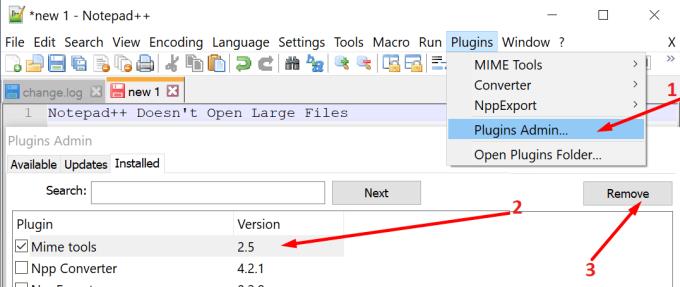
Sintaksės paryškinimas yra dar vienas dažnas lėto Notepad++ veikimo šaltinis.
Eikite į Kalba → N → Įprastas tekstas ir išjunkite sintaksės paryškinimą , ypač jei atidarote didelį failą.
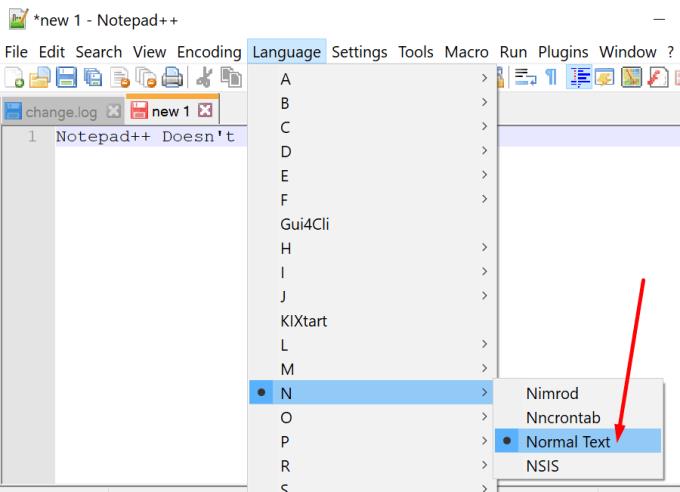
Spustelėjamų nuorodų išjungimas yra dar vienas naudingas veiksmas, kurio galite imtis norėdami išvengti lėto dokumentų įkėlimo problemų arba sumažinti jų skaičių.
Kokį metodą naudojote dideliems failams atidaryti? Praneškite mums toliau pateiktuose komentaruose.
Notepad++ negali atidaryti didesnių nei 2 GB failų. Įrankis tiesiog parodys klaidos pranešimą, kad failas per didelis.
Jei jūsų kompiuteriui nepavyksta susieti „Notepad++“ su tam tikrais failų tipais arba „Notepad++“ nepasirodo kontekstiniame meniu, naudokite šį vadovą, kad tai ištaisytumėte.
Ką daryti, jei „Notepad++“ nepavyksta išsaugoti pakeitimų ar failų? Šiame vadove pateikiami keturi patogūs sprendimai.
Daugelis vartotojų pastebėjo, kad paieškos rezultatai kartais nerodomi NotePad++. Pirmiausia patikrinkite skaidrumo nustatymus.
Kryžminės nuorodos gali padaryti jūsų dokumentą daug patogesnį naudoti, gerai organizuotą ir prieinamą. Šiame gide sužinosite, kaip sukurti kryžmines nuorodas „Word“.
Norite sužinoti, kaip integruoti ChatGPT į Microsoft Word? Šiame gide parodoma, kaip tai padaryti naudojant ChatGPT for Word priedą, per 3 paprastus žingsnius.
Ar jums reikia suplanuoti periodinius susitikimus MS Teams su tais pačiais komandos nariais? Sužinokite, kaip nustatyti periodinį susitikimą Teams.
Laikykite talpyklą išvalytą savo „Google Chrome“ naršyklėje naudojant šiuos žingsnius.
Spotify gali būti erzinantis, jei jis automatiškai atsiveria kiekvieną kartą, kai paleidžiate savo kompiuterį. Išjunkite automatinius paleidimus naudodami šiuos žingsnius.
Ar nuolat matote „Atsiprašome, negalėjome jūsų prijungti“ klaidą MS Teams? Išbandykite šiuos trikčių šalinimo patarimus, kad atsikratytumėte šios problemos dabar!
Šiuo metu Microsoft Teams Live Events neleidžia išjungti anoniminių klausimų. Net ir registruoti vartotojai gali siųsti anoniminius klausimus.
Čia rasite išsamius nurodymus, kaip pakeisti vartotojo agento eilutę Apple Safari naršyklėje „MacOS“.
Sužinokite, kaip ištaisyti OneDrive klaidos kodą 0x8004de88, kad galėtumėte vėl naudotis savo debesų saugykla.
Ar turite RAR failų, kuriuos norite konvertuoti į ZIP failus? Sužinokite, kaip konvertuoti RAR failą į ZIP formatą.












